win10虚拟键盘点击不出来怎么办?win10虚拟键盘点击不出来问题解析
win10虚拟键盘点击不出来怎么办?用户们可以检查一下自己的虚拟键盘来进行操作或者是直接的重启电脑试看看,下面就让本站来为用户们来仔细的介绍一下win10虚拟键盘点击不出来的另外几种方法吧。
win10虚拟键盘点击不出来问题解析
方法一:
1、按下“win+i”键打开设置,选择“轻松使用”。
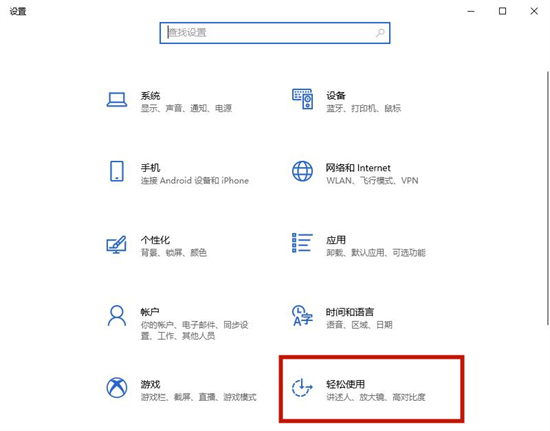
2、接着点击左侧的“键盘”窗口。
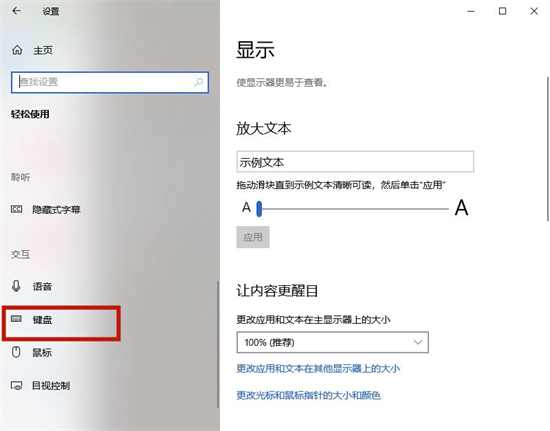
3、在这里我们就可以打开屏幕键盘了。
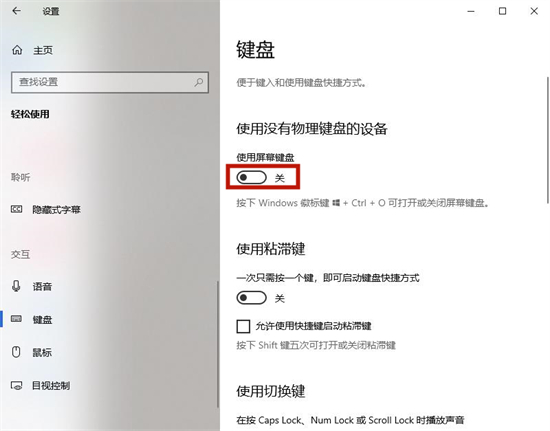
4、当然了我们也可以通过“win+ctrl+o”键快速打开屏幕键盘。
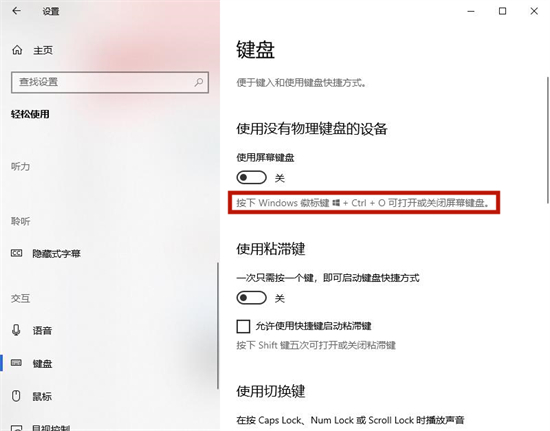
方法二:
1、按下Win + X键,选择“设备管理器”。
2、展开“人体学输入设备”或“显示适配器”选项。
3、右键点击触摸屏设备或显示适配器,并选择“禁用设备”。
4、再次右键点击禁用的设备,并选择“启用设备”。
5、尝试使用虚拟键盘并查看是否可点击。
方法三:
1、打开“控制面板”。
2、选择“查看硬件和声音”。
3、在“设备和打印机”部分,选择“设备管理器”。
4、右键点击计算机名称,并选择“扫描以查找硬件更改”。
5、等待扫描完成,并尝试使用虚拟键盘。
系统下载排行榜71011xp
【纯净之家】Windows7 64位 全新纯净版
2番茄花园 Win7 64位 快速稳定版
3【纯净之家】Windows7 SP1 64位 全补丁旗舰版
4JUJUMAO Win7 64位纯净版系统
5【纯净之家】Windows7 32位 全新纯净版
6【纯净之家】Win7 64位 Office2007 办公旗舰版
7【雨林木风】Windows7 64位 装机旗舰版
8【电脑公司】Windows7 64位 免费旗舰版
9JUJUMAO Win7 64位旗舰纯净版
10【深度技术】Windows7 64位 官方旗舰版
【纯净之家】Windows10 22H2 64位 游戏优化版
2【纯净之家】Windows10 22H2 64位 专业工作站版
3【纯净之家】Windows10 企业版 LTSC 2021
4【纯净之家】Windows10企业版LTSC 2021 纯净版
5【深度技术】Windows10 64位 专业精简版
6联想Lenovo Windows10 22H2 64位专业版
7JUJUMAO Win10 X64 极速精简版
8【雨林木风】Windows10 64位 专业精简版
9深度技术 Win10 64位国庆特别版
10【纯净之家】Win10 64位 Office2007 专业办公版
【纯净之家】Windows11 23H2 64位 游戏优化版
2【纯净之家】Windows11 23H2 64位 纯净专业版
3风林火山Windows11下载中文版(24H2)
4【纯净之家】Windows11 23H2 64位 企业版
5【纯净之家】Windows11 23H2 64位 中文家庭版
6JUJUMAO Win11 24H2 64位 专业版镜像
7【纯净之家】Windows11 23H2 64位专业精简版
8【纯净之家】Windows11 23H2 64位 纯净家庭版
9Windows11 23H2 64位 官方正式版 V22631.6199
10JUJUMAO Win11 24H2 64位 精简版镜像
深度技术 GHOST XP SP3 电脑专用版 V2017.03
2深度技术 GGHOST XP SP3 电脑专用版 V2017.02
3Win7系统下载 PCOS技术Ghost WinXP SP3 2017 夏季装机版
4番茄花园 GHOST XP SP3 极速体验版 V2017.03
5萝卜家园 GHOST XP SP3 万能装机版 V2017.03
6雨林木风 GHOST XP SP3 官方旗舰版 V2017.03
7电脑公司 GHOST XP SP3 经典旗舰版 V2017.03
8雨林木风GHOST XP SP3完美纯净版【V201710】已激活
9萝卜家园 GHOST XP SP3 完美装机版 V2016.10
10雨林木风 GHOST XP SP3 精英装机版 V2017.04
热门教程
装机必备 更多+
重装工具





